电脑桌面上原本整齐排列的文件,突然之间不翼而飞,这样的经历相信许多电脑用户都遇到过。面对这突如其来的文件丢失,很多人可能会感到手足无措,甚至焦虑不安。但别担心,这种情况并非无法挽回。如果你桌面上文件夹不见了,接下来为你分享几种不同找回桌面上文件夹的方法,希望对你有帮助。

一、桌面的文件夹不见了可以恢复吗
电脑桌面上的文件夹不见了可以恢复,具体恢复方法要看是什么原因导致的文件夹不见。下面给大家列举几个经常导致文件夹不见的原因和解决办法。
- 误删除或移动文件:用户可能会不小心将文件移到回收站并清空它,或者文件被用户或应用程序移动到其他文件夹,导致文件不再出现在桌面上。
- 病毒或恶意软件感染:恶意软件可以删除、损坏或隐藏文件,导致文件无法访问或丢失。病毒扫描和恢复工具可能有助于解决这一问题。
- 系统错误:电脑中的系统错误或不稳定性可能导致文件消失。
- 硬件问题:如硬盘故障等硬件问题可能导致文件不可访问或丢失。
- 用户帐户问题:用户帐户损坏或登录问题可能导致文件无法正常显示。

此外,还有一些特定的情况,如文件被隐藏、文件损坏、操作系统问题等也可能导致文件在桌面上不可见或丢失。对于桌面文件丢失的情况,可以尝试从回收站还原、使用数据恢复软件、或者进行病毒扫描等方法尝试恢复丢失的文件。
方法一:从回收站中恢复桌面文件
我们在操作电脑的过程中,可能会不小心把重要的文件误删除了,这时候文件会先被系统移动到回收站中,因此,可以尝试借助回收站来恢复桌面丢失的文件。
第1步:点击【回收站】图标并进入回收站中;
第2步:查看回收站中是否有丢失的桌面文件,找到后直接将其拖出桌面或单击右键选择【还原】,即可恢复文件。
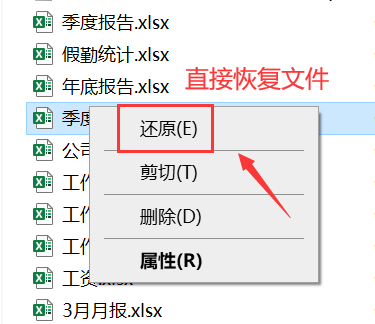
方法二:使用文件历史记录恢复桌面文件
文件历史记录恢复功能能够自动保存文件的多个版本,即使原始文件丢失或被破坏,用户也能轻松找回之前保存的版本,从而避免了因数据丢失而带来的不便和损失。当发现电脑文件丢失后,也可以尝试使用该方法恢复文件。
第1步:打开【设置】,选择【系统】,然后点击【存储】;
第2步:在【更多存储设置】中,点击【查看备份选项】;
第3步:找到丢失的文件,点击【还原】;
第4步:等待文件还原完成,检查桌面是否已恢复该文件。
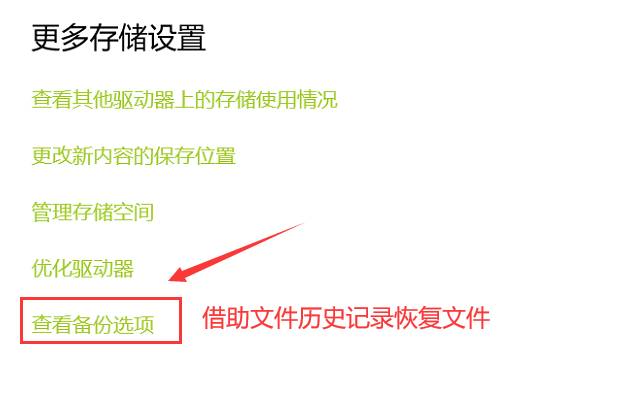
方法三:从备份中恢复桌面文件
如果定期备份电脑文件,电脑桌面的文件凭空消失了怎么恢复?可以通过备份来恢复丢失的文件。这是操作起来比较方便的一种方法。
第1步:找到你的备份文件,通常是在外部硬盘、云存储或其他备份设备中;
第2步:将备份设备连接到电脑,并将需要恢复的文件下载到电脑上。

方法四:使用搜索功能找回
桌面上存放文件夹一般都会后缀名称,如果知道文件夹名称,就可以使用电脑上搜索功能,可以在搜索栏中直接输入文件夹名称,系统就会帮助你找到可能存放该文件夹具体位置。不过前提是你没有删除掉,只是放在c盘,或者是D盘当中,只要能在这些盘当中,那么就能尽快帮你找回桌面不见文件夹。如果已经删除,并且在回收站当中也已经彻底删除,在找回来可能性就已经很小。

方法五:查看隐藏文件找回
很多使用电脑的人,尤其是会在文件夹当中保存更多资料的,有时就会出现文件夹不见了。像这种情况出现,往往是因为它属性被设置为隐藏状态,可以通过更改文件夹选项就能查看隐藏文件,包括隐藏文件夹。在进行查看时要先打开文件资源管理器,然后点击查看选项,在这里要进行勾选隐藏项目来呈现出隐藏文件夹。只要你会操作,一般在这里也能找到自己被隐藏桌面文件夹,或者其他区域隐藏文件夹。
方法六:使用数据恢复软件恢复桌面文件
如果尝试了多种方法仍无法找回丢失的数据,电脑桌面文件不见了怎么恢复?借助专业软件恢复文件也成了很多人的选择。推荐大家使用EasyRecovery,这款数据恢复软件有专门针对桌面数据文件的恢复功能,操作方便简单,可以随时用它恢复丢失,或者是误删的数据。

二、桌面的文件夹不见了怎么恢复
桌面上的文件夹不见之后,大家不要慌张。如果桌面文件夹是刚刚删除的,可以使用电脑的撤销功能Ctrl+Z,直接撤销刚刚的删除操作,恢复删除的文件夹。如果删除有一段时间,就需要使用数据恢复软件进行恢复了。下面使用EasyRecovery给大家演示恢复方法。
EasyRecovery,来自美国的专业的数据恢复软件。七天无效包退。需要的朋友可免费下载使用。
EasyRecovery16Win-安装包免费下载:https://souurl.cn/6Wob40
EasyRecovery17Mac-安装包免费下载:https://souurl.cn/k4E7cu
(此链持续指向最新版)
EasyRecovery 数据恢复团队(技术支持):https://souurl.cn/dGqUVJ
1.打开EasyRecovery软件,在首页直接勾选“文件夹”,点击右下角“下一个”按钮。
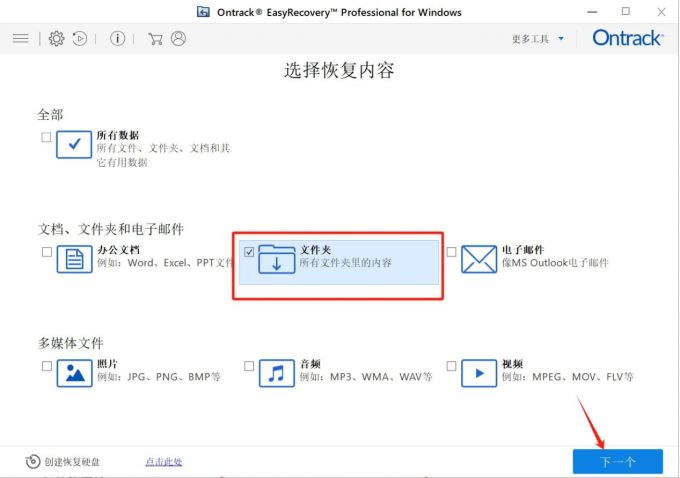
2.在选择恢复数据存储位置窗口,勾选“共同位置”下的“桌面”,点击“扫描”按钮。
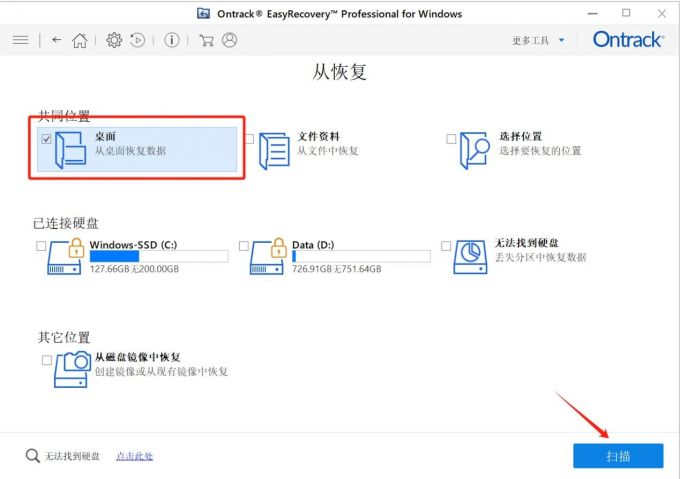
3.在“数据恢复”窗口“树状视图”列表下,查找需要恢复的文件夹,找到后直接勾选中,点击“恢复”按钮,会提示恢复目录,注意不要将数据文件恢复到原有的目录下,避免数据文件被覆盖。

本文不仅给大家讲解了造成桌面文件夹不见的原因和解决办法,还给大家分享了如何使用EasyRecovery恢复桌面不见的文件夹。希望能帮助到有需要的小伙伴。
























 被折叠的 条评论
为什么被折叠?
被折叠的 条评论
为什么被折叠?










